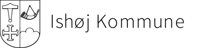Citrix på iPad - Tips & Tricks
Tips & tricks
- Når du skal logge på Citrix på din iPad, skal du være opmærksom på,
hvilket netværk du anvender. - Du skal bruge det blå ikon, når du er på et internt netværk (fx IKDOM wifi eller dit simkort i din iPad), og du skal bruge det sorte ikon, når du er på et eksternt netværk (fx dit trådløse netværk derhjemme).
Zoom:
- Hold to fingre på din skærm, og skub dem væk fra hinanden
Højreklik:
- Tryk med to fingre på det sted, hvor du gerne vil højreklikke.
Toolbar:
Hvis du har brug for yderligere funktioner til navigation på din iPad, kan du anvende 'Toolbar'.
- Din Toolbar i Citrix v2 ses enten i højre side eller i toppen
af skærmen - Du aktiverer din Toolbar ved at klikke på den hvide trekant.

Tastatur:
- Tryk på tastatur, hvis du får brug for at have et ekstra tastatur.

Markør:
- Du kan bruge 'Markør' til at navigere på din iPad som alternativ til at bruge fingrene. For at fjerne den igen, skal du trykke på 'Markør' i Toolbaren igen.

Mus:
- Du kan bruge ‘Mus’ til at navigere på din iPad, som
alternativ til at bruge fingrene. - For at fjerne den igen, skal du trykke på ‘Mus’ i Toolbar igen.
Log på Citrix v2 på iPad
Når din iPad har adgang til Ishøj Kommunes netværk fx simkort i iPad eller IKDOM (trådløst internet)
1. Klik på 'Workspace'

2. Klik på 'Kom godt i gang'

3. Indtast 'Citrix.ishoj.dk'
4. Tryk på 'Fortsæt'

5. Tryk på 'IKSTORE' og tryk på 'Continue'

6. Indtast dit Citrix brugernavn og Citrix adgangskode

7. Klik på 'Log på'
8. Vælg om du ønsker at aktivere login med Touch ID

9. Tryk på 'Citrix v2' og dit Citrix v2 vil nu åbne.

OBS.
- Når du fremadrettet skal logge på Citrix på din iPad, skal du kun trykke
på 'Workspace' (punkt 1) og 'Citrix v2' (punkt 9).
Måden du logger på Citrix på eksternt netværk fx dit hjemme netværk.
Log på Citrix v2 på iPad med NemID
Når din iPad har adgang til eksternt netværk fx dit netværk derhjemme
1. Klik på 'Citrix Login'

2. Indtast dit NemID login

3. Skriv din Citrix adgangskode

4. Hvis nedenstående skærmbillede vises, klikker du på 'Registrer
Receiver' - hvis ikke gå frem til punkt 7.

5. Klik på 'OK'

6. Tryk på 'Er allerede installeret'.

7. Tryk på 'Citrix v2'

8. Tryk på 'Hent'

9. Tryk på 'overførelsesikonet' øverst i højre hjørne. Tryk dernæst på
den fil, du lige har hentet.

10. Dit Citrix version 2 åbner nu i appen ‘Citrix Workspace’

Du er nu logget ind på Citrix v2